- Szerző Jason Gerald [email protected].
- Public 2024-01-19 22:12.
- Utoljára módosítva 2025-01-23 12:19.
Ha MP4 fájlokat ír DVD-re, DVD-kompatibilis médialejátszóval nézheti meg a lemezen tárolt kedvenc videóit. A Windows és Mac OS X operációs rendszereket futtató számítógépek alapértelmezés szerint nem rendelkeznek az alapvető funkciókkal, amelyek segíthetnek az MP4 fájlok DVD -re konvertálásában; azonban az Ön által választott harmadik fél által biztosított eszközök közül egyet vagy többet használhat az MP4 fájl DVD -re írására.
Lépés
4. módszer: DVD -készítő használata
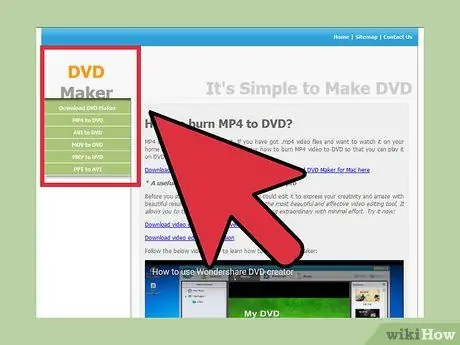
1. Látogassa meg a DVD-készítő webhelyét a https://dvdmaker.co/mp4-to-dvd-converter.html címen
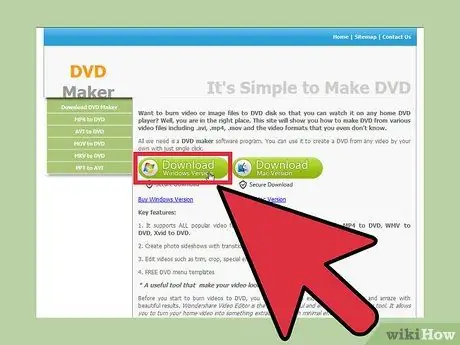
2. lépés: Válassza ki a DVD -készítő Windows vagy Mac számítógépre való letöltésének lehetőségét
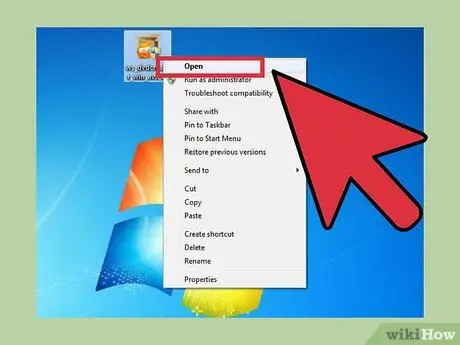
3. lépés: Mentse el a programtelepítő fájlt az asztalra, majd kattintson duplán a fájlra a programtelepítő varázsló elindításához
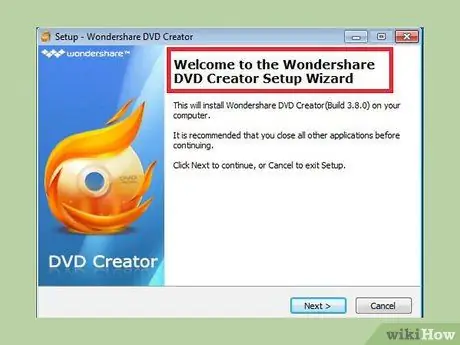
4. lépés A DVD-készítő telepítéséhez kövesse a képernyőn megjelenő utasításokat
A program automatikusan elindul, ha a telepítés befejeződött.
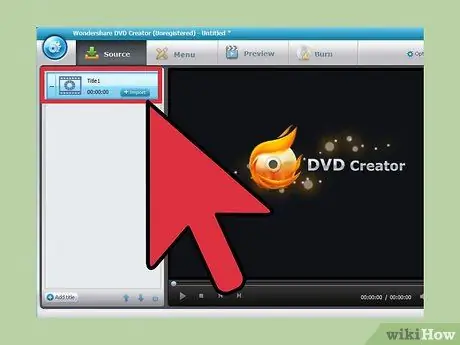
Lépés 5. Kattintson a DVD-készítő ablak bal felső sarkában található "Importálás" gombra, majd válassza ki a DVD-re konvertálni kívánt MP4-fájlt
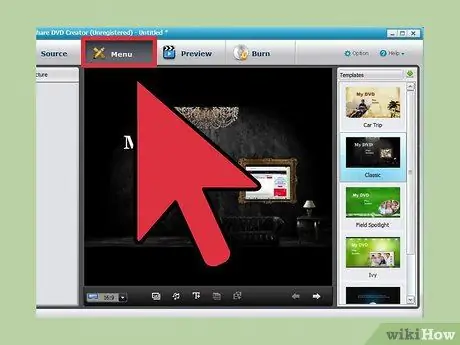
6. lépés: Kattintson a "Szerkesztés" gombra, majd állítsa be a videó beállításait tetszése szerint
A videó szerkesztése nem kötelező, és választhatja a videó kivágását vagy kivágását, vagy vízjelet és szöveget is hozzáadhat a videóhoz (felirat).
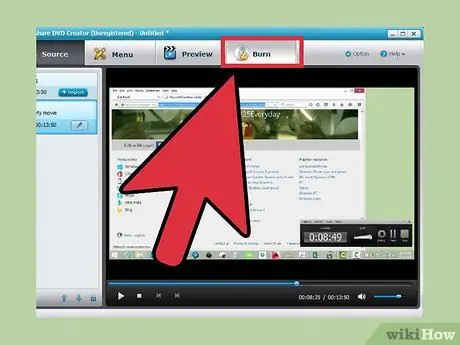
7. lépés Helyezzen be egy üres DVD -t a számítógép DVD -lemezére, majd kattintson az "Írás" gombra
A DVD készítő MP4 fájlokat ír DVD -re.
2. módszer a 4 -ből: Az Aimersoft DVD Creator használata
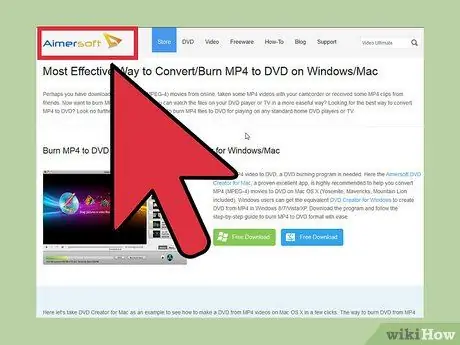
Lépés 1. Látogassa meg az Aimersoft hivatalos webhelyét a www.aimersoft.com/tutorial/convert-mp4-to-dvd.html címen
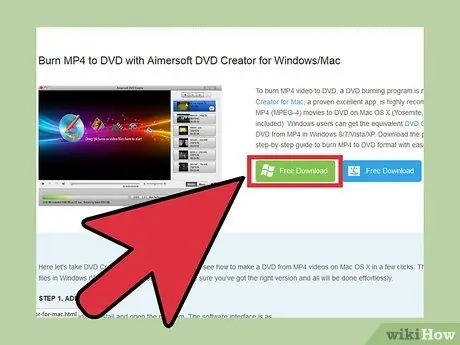
2. lépés: Válassza ki az Aimersoft DVD Creator Windows vagy Mac számítógépre való letöltésének lehetőségét
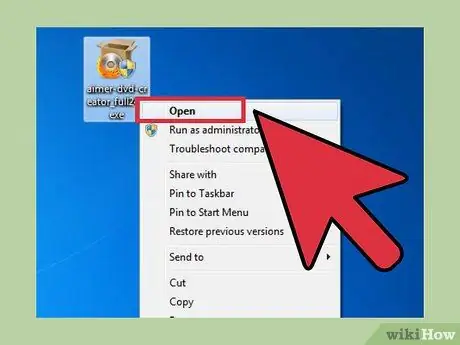
3. lépés: Mentse el a program telepítőfájlját az asztalra, majd kattintson duplán a telepítővarázsló elindítására
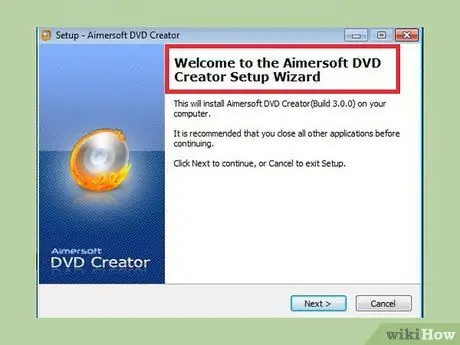
4. lépés Az Aimersoft DVD Creator telepítéséhez kövesse a képernyőn megjelenő utasításokat
A médialejátszó azonnal elindul, amikor a telepítési folyamat befejeződött.
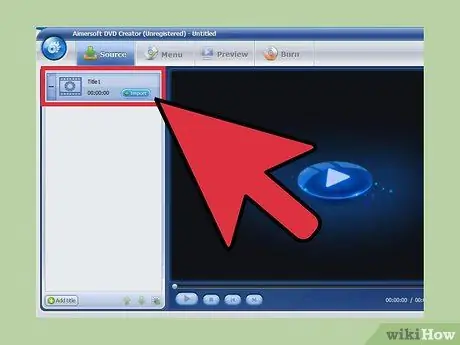
5. lépés: Kattintson a pluszjel ikonra a DVD -készítőben, majd válassza ki a DVD -re konvertálni kívánt MP4 -fájlt
A fájl feltöltésre kerül, és megjelenik a bal oldali sáv fájllistájában.
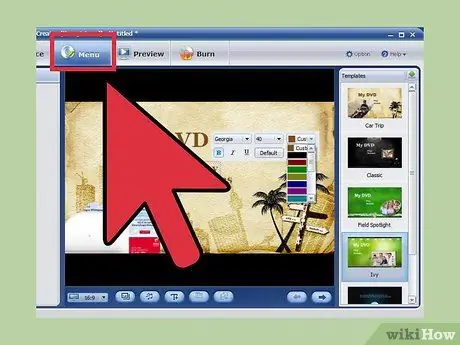
6. lépés: Kattintson a "Szerkesztés" gombra, majd módosítsa a videó beállításait az Ön igényei szerint
A videó szerkesztése nem kötelező, és választhatja a videó kivágását vagy kivágását, vagy vízjelet és szöveget is hozzáadhat a videóhoz.
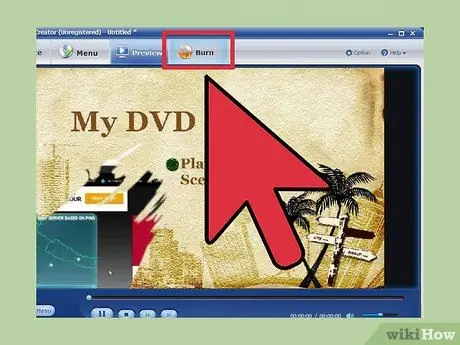
7. lépés Helyezzen be egy üres DVD -t a számítógép DVD -lemezére, majd kattintson az "Írás" gombra
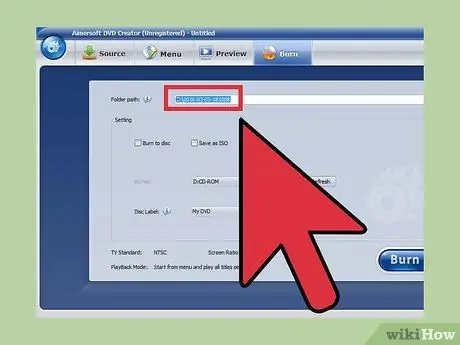
8. lépés. Írja be a DVD nevét a megadott helyre, majd válassza a "DVD Disc" formátumot a fájl írásához a felugró menüből
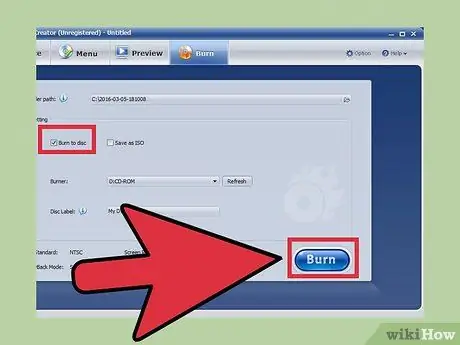
9. lépés: Kattintson a "Mentés" gombra
Az Aimersoft DVD Creator MP4 fájlokat ír DVD -re.
3. módszer a 4 -ből: Az iSkysoft for Windows használata
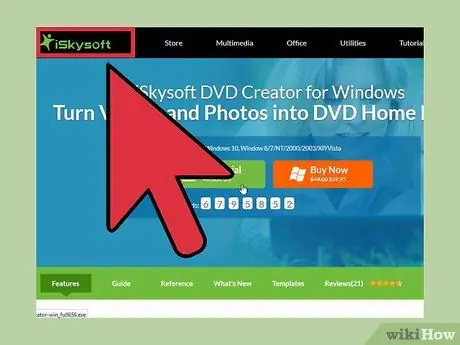
1. Látogassa meg az iSkysoft webhelyét a www.iskysoft.com/dvd-creator-windows.html címen
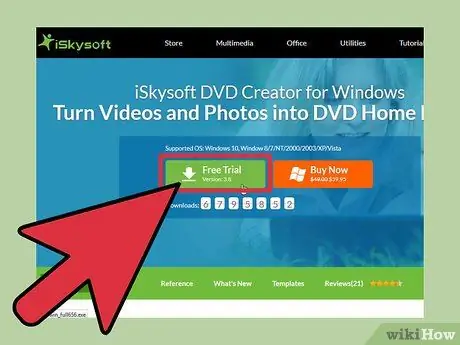
2. lépés: Válassza ki az iSkysoft DVD Creator Windows számítógépére való letöltésének lehetőségét
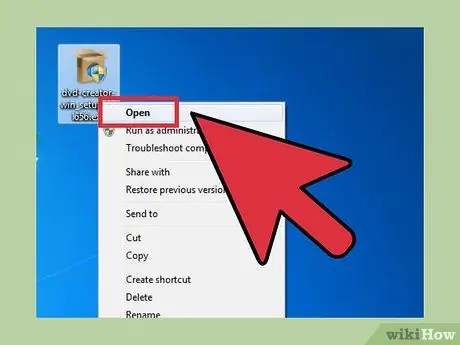
3. lépés: Mentse el a programtelepítő fájlt az asztalra, majd kattintson duplán a fájlra a programtelepítő varázsló elindításához
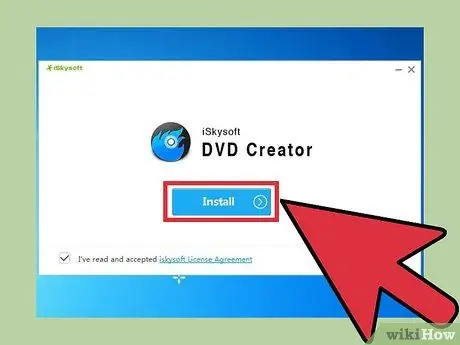
4. lépés Az iSkysoft DVD Creator telepítéséhez kövesse a képernyőn megjelenő utasításokat
A médialejátszó azonnal elindul, amikor a telepítési folyamat befejeződött.
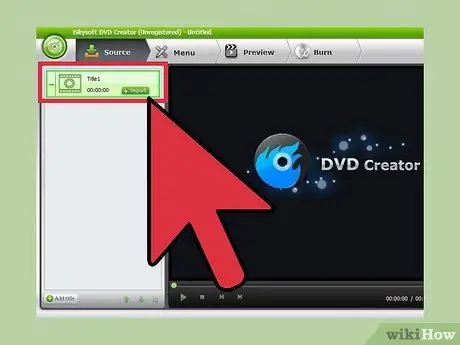
5. lépés: A médialejátszó bal felső sarkában kattintson az "Importálás" gombra, majd válassza ki azt az MP4 -fájlt, amelyet a DVD -re konvertálási folyamatba fel kíván venni
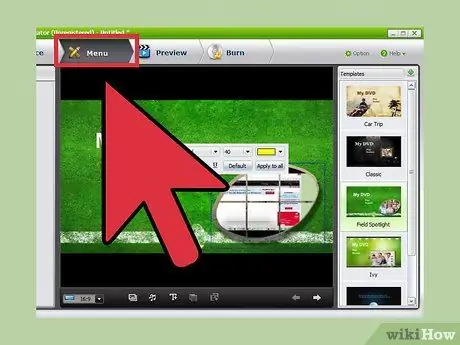
6. lépés: Az elérhető lehetőségek listájából válassza ki DVD -jének menüsablonját, majd írja be a DVD nevét, amikor a rendszer kéri
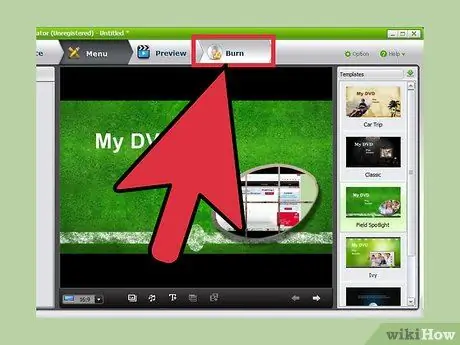
Lépés 7. Helyezze be a DVD -t a számítógép DVD -lemezébe, majd kattintson az "Írás" gombra
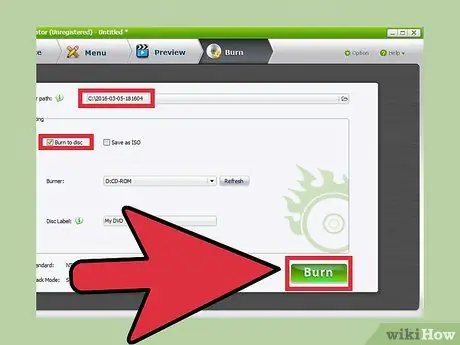
Lépés 8. Válassza ki a DVD-lemezt a "Drive" legördülő menüből, majd kattintson a "Start" gombra
Az iSkysoft DVD Creator DVD -re írja az Ön által választott MP4 fájlt.
4. módszer a 4 -ből: Az iSkysoft for Mac használata
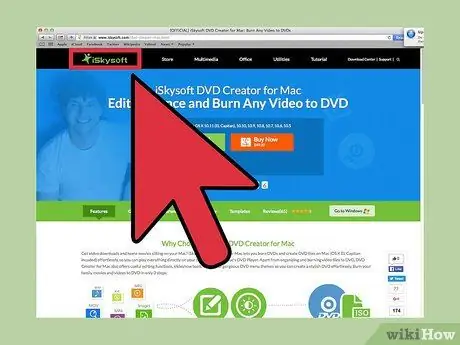
Lépés 1. Látogassa meg az iSkysoft webhelyét a www.iskysoft.com/dvd-creator-mac.html címen
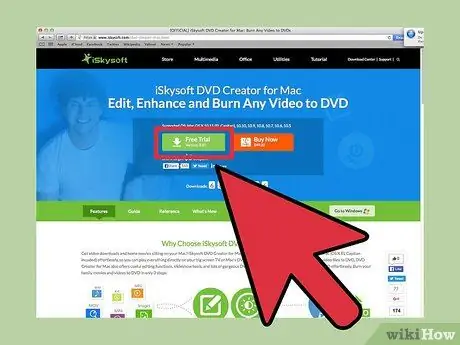
2. lépés. Válassza ki az iSkysoft DVD Creator Mac OS X számítógépre való letöltésének lehetőségét
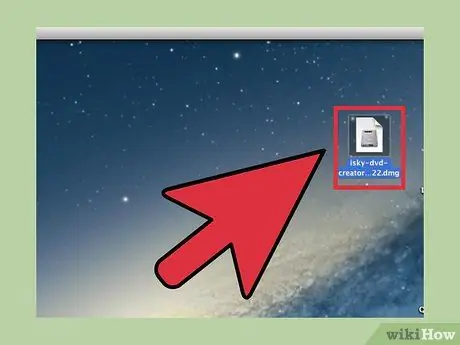
3. lépés: Mentse el a programtelepítő fájlt az asztalra, majd kattintson duplán a fájlra a programtelepítő varázsló elindításához
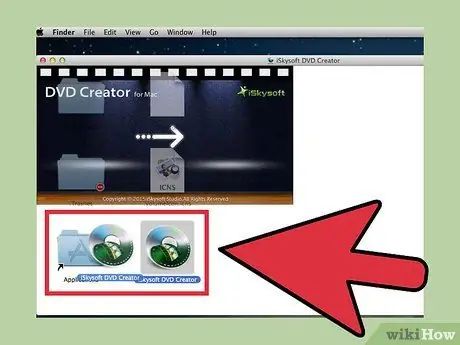
4. lépés Az iSkysoft DVD Creator telepítéséhez kövesse a képernyőn megjelenő utasításokat
A médialejátszó azonnal elindul, amikor a telepítési folyamat befejeződött.
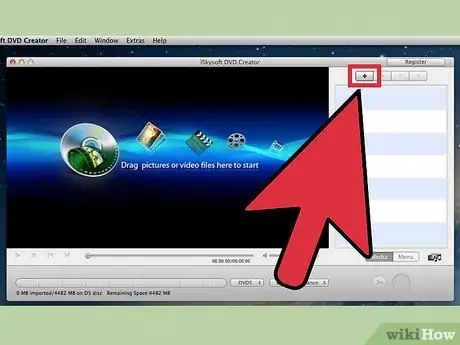
Lépés 5. Kattintson az "Új projekt létrehozása" gombra, majd kattintson az iSkysoft munkamenet jobb felső sarkában található pluszjel ikonra
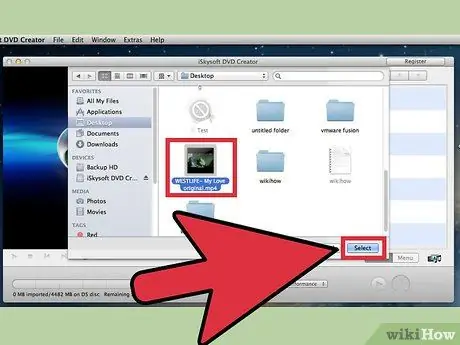
6. lépés. Válassza ki azt az MP4 -fájlt, amelyet be szeretne vonni a DVD -re konvertálási folyamatba
Megjelenik és megjelenik a képernyőn egy menü, amelyben különböző lehetőségek állnak rendelkezésre.

7. lépés. Válassza ki a "DVD lemez" lehetőséget, majd írja be a DVD nevét a megadott helyre
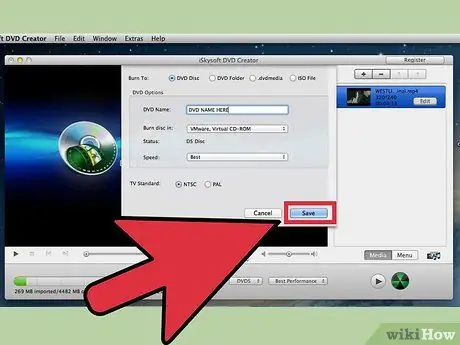
8. lépés Helyezze be a DVD -t a számítógép DVD -lemezére, majd kattintson a "Mentés" gombra
Az iSkysoft DVD Creator MP4 fájlokat ír DVD -re.






